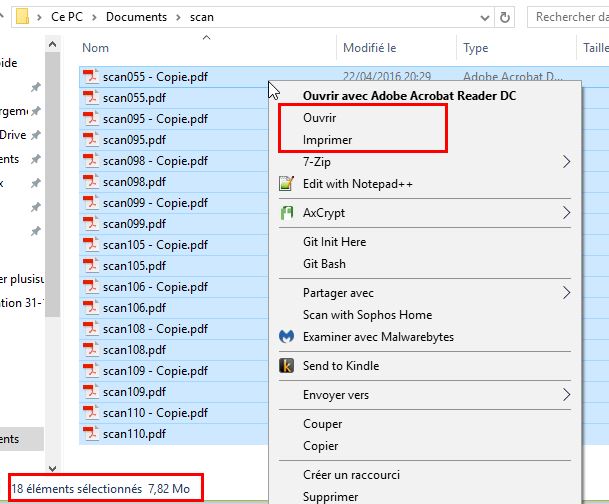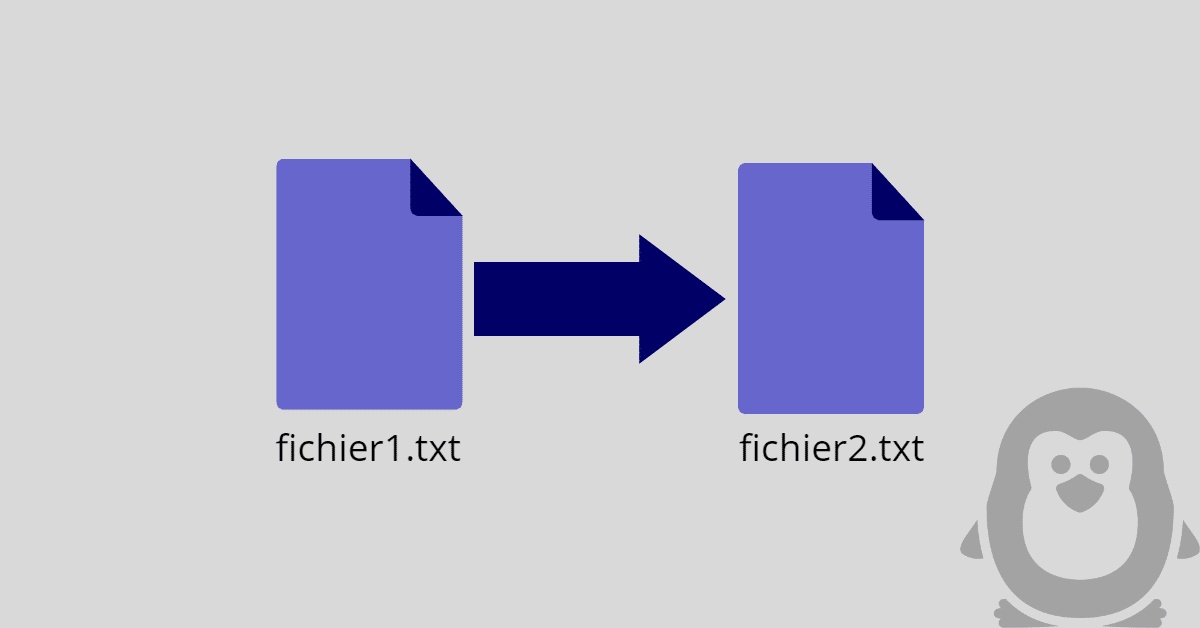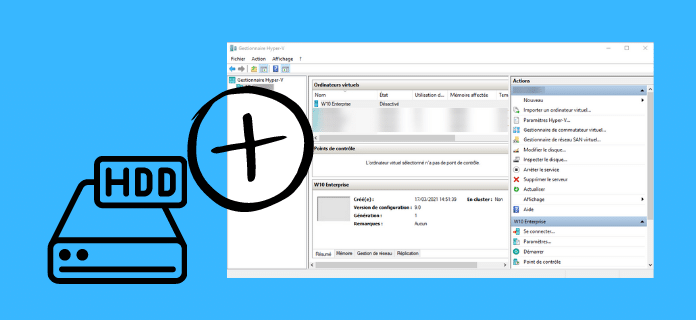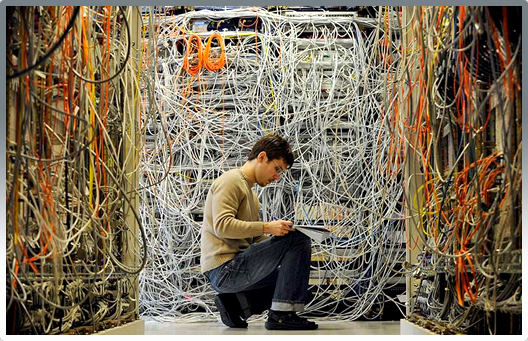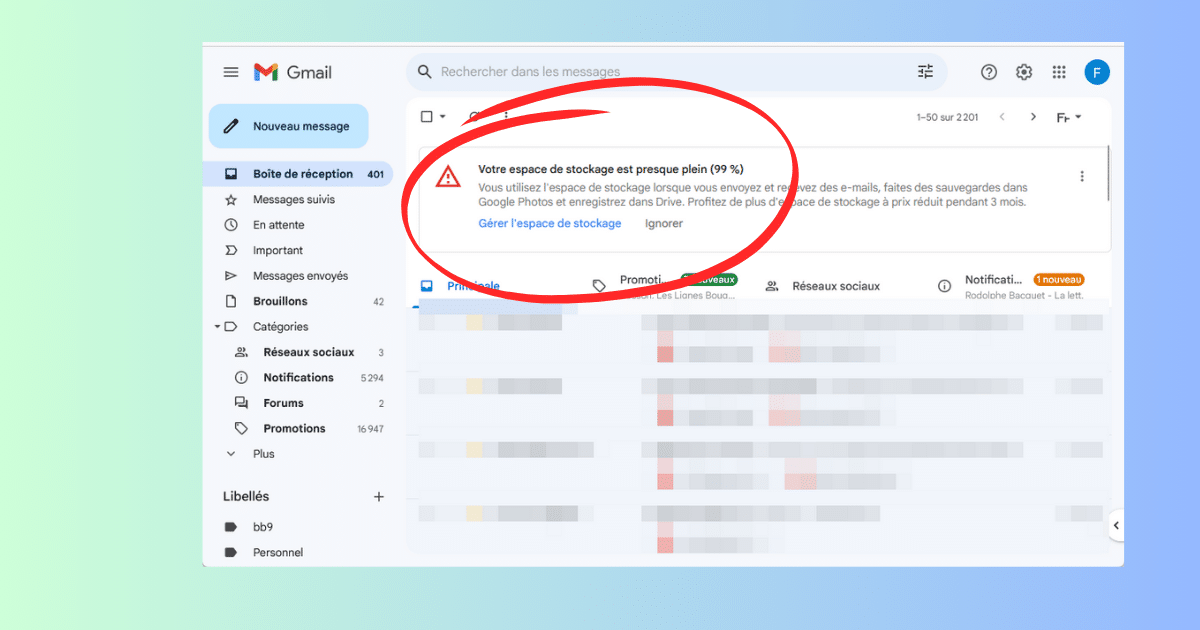
[novashare_inline_content]
Gmail אומר לך ששטח האחסון שלך כמעט מלא ובקרוב לא תוכל יותר לקבל או לשלוח מיילים. במאמר זה נראה כיצד לשחזר במהירות שטח אחסון ללא מנוי ל-Google One.
💡לפני מחיקת מיילים, אני מזמינה אותךייצא את תיבת ה-Gmail שלךלשמור גיבוי במידת הצורך.
ראה את הפצת האחסון המשומש
עם מנוי בחינם לגוגל, אתה מקבל 15 GB של אחסון. Gmail חולק את המרחב הזה עם מוצרי Google אחרים, כולל Google Drive, Google Photo. לכן לא בהכרח תיבת הדואר הנכנס שלך ב-Gmail רוויה, אלא אולי שירותים אחרים.
אז אתה צריך לזהות אילו שירותי גוגל צורכים שטח אחסון. כדי לראות את זה במהירות, פשוט בקר בקישור הזה:https://one.google.com/storage/management.
תקבל ייצוג גרפי של התפלגות האחסון בין שירותי גוגל השונים.

בדוגמה למעלה, אנו יכולים לראות בבירור ש-Google Photos (בצהוב) צורכת יותר שטח אחסון מאשר Gmail (באדום). בנוסף לג'ימייל, לכן מומלץ גם לנקות את Google Photo. זה יכול להיות המקרה גם עם Google Drive, אבל בדוגמה שלמעלה זה לא הכרחי.
פנה במהירות שטח אחסון ב-Gmail ובשירותי Google אחרים
כעת, כשאתה מבין כיצד פועל האחסון בין שירותי Google, תוכל לפנות במהירות מקום. חזור אלhttps://one.google.com/storage/management, ולאחר מכן עיין בסעיףהסר פריטים מוצעים.
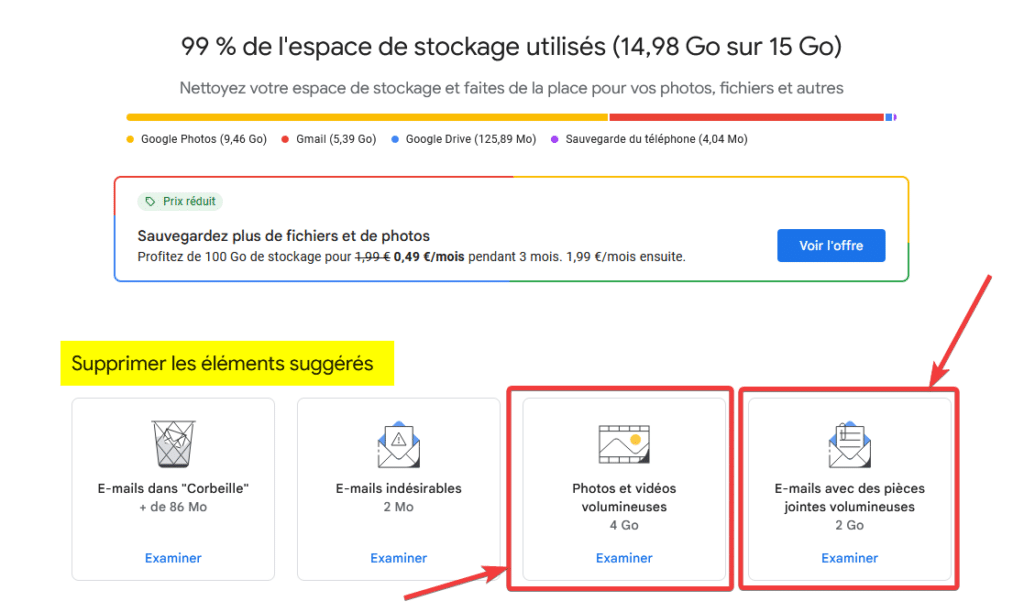
בדוגמה למעלה, גוגל מציעה לסקור תמונות וסרטונים גדולים והודעות דוא"ל עם קבצים מצורפים גדולים. פשוט לחץ על אחת מההצעות האלה כדי לראות מה מוצע. שים לב שההצעות הללו משתנות בהתאם לקבצים, להודעה ולשימוש שלך.
עדיין באותו מסך, אבל קצת יותר למטה, בקטע פנה מקום בשירותים שונים, אתה יכול ללחוץ על Gmail, Google Drive או Photo כדי לרשום את הקבצים או ההודעות הגדולים ביותר עבור כל אחד מהם.
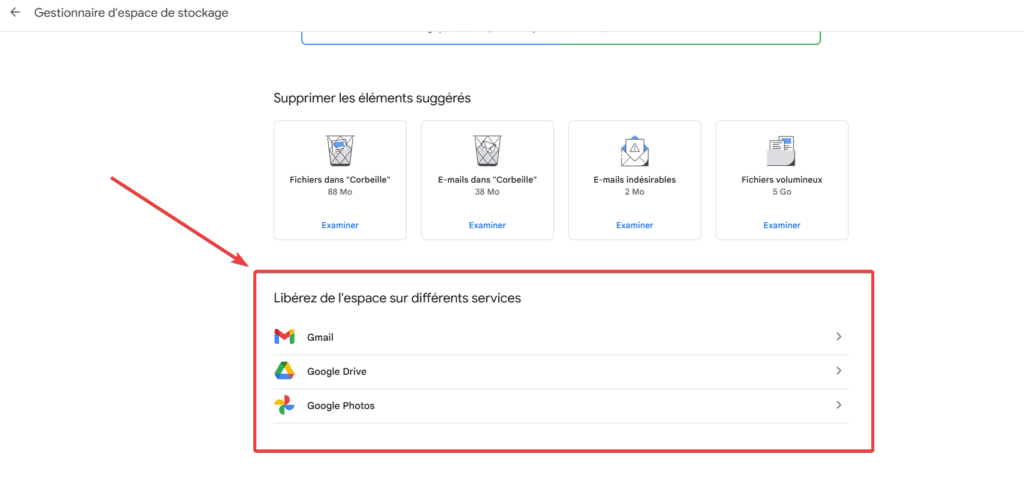
מחק הודעות לפי קטגוריות
שיטה נוספת היא ללמחוק את כל הודעות האימייל המיותרות מג'ימייל. למעשה, האחרוןמסווג מיילים פרסומיים, רשתות חברתיות והתראות לפי קטגוריות. כך שתוכל למחוק בקלות את כל הודעות הקידום שנמצאות בכרטיסייה זו.
- לחץ על הכרטיסייהמבצעים.
- סמן את התיבהלִבחוֹרבחלק העליון מאוד.
- בהודעה שמופיעה, לחץבחר XXXX שיחות במבצעים.
- לאחר מכן לחץ על הכפתורלִמְחוֹקכדי להעביר את כל ההודעות לפח.
- בהתאם למספר ההודעות, העיבוד יכול להיות ארוך למדי.
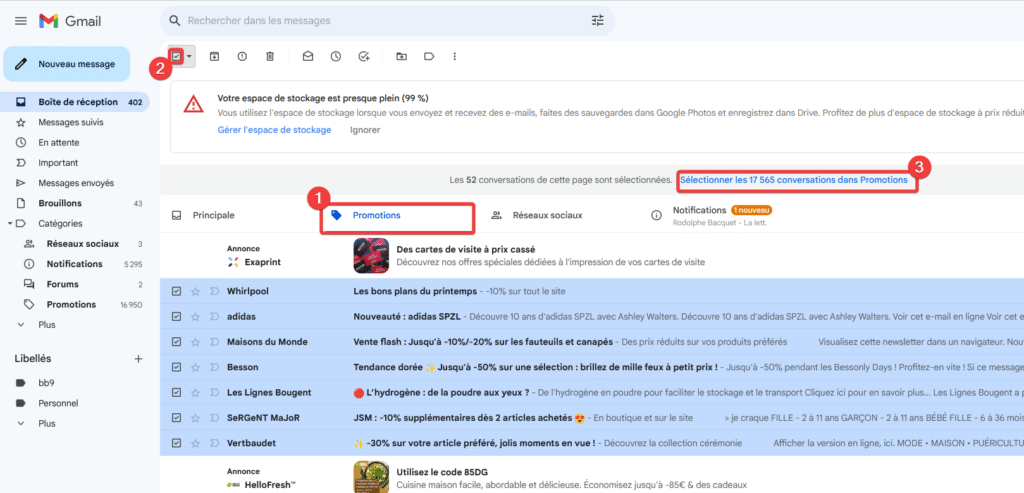
אתה יכול לחזור על השלב שלמעלה עם הכרטיסייההתראותetרשתות חברתיותאם תרצה.
זהה מיילים עם קבצים מצורפים גדולים
קבצים מצורפים יכולים למלא במהירות את שטח האחסון של Gmail. לזיהוי הודעות גדולות, למשלכל ההודעות שגדולות מ-10 MB ומכילות קבצים מצורפים, תוכל להקליד את המסנן הבא בחיפוש ב-Gmail:
has:attachment larger:10Mהחלף 10M בערך הרצוי: 5M, 20M וכו'. לאחר מכן פשוט בחר ומחק את ההודעות הרצויות.
מחק הודעות ישנות
על אותו עיקרון, אתה יכול בקלות לזהות מיילים ישנים עם מסנן. לדוגמה כדי לרשום את כל האימיילים מעל 5 שנים:
older_than:5yהחלף את 5 בערך הרצוי. לאחר מכן פשוט בחר ומחק את ההודעות הרצויות.
שקול לרוקן את האשפה
לאחר שתבצע ניקוי קטן, ההודעות או הקבצים שלך יעברו לאשפה של Gmail או Google Drive. נתונים אלה יימחקו לצמיתות ואוטומטית לאחר 30 יום, אך כדי לעבור מהר יותר ולפנות את שטח האחסון שלך באופן מיידי, עליך לרוקן את האשפה.
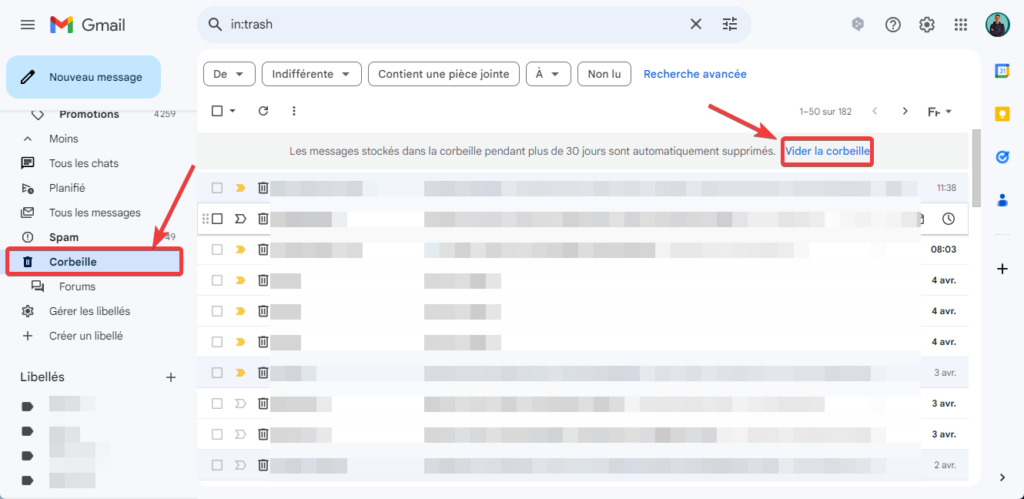
אתה לא רוצה למחוק את המיילים שלך? שקול מנוי ל-Google One
אם אתה מהסס למחוק אימיילים מג'ימייל, תוכל להגדיל את המכסה שלך ב-15 GB באמצעותמנוי ל-Google One. האחרון נגיש החל מ-1.99 אירו לחודש עבור מכסה של 100 ג'יגה-בייט תקבל גם גישה ל-Google One VPN.
שתפו את המאמר הזה
[novashare_inline_content]
האם מצאתם מאמר זה שימושי?
אתה יכול גם אותנושלח רעיון למאמראם החיפוש שלך שונה.